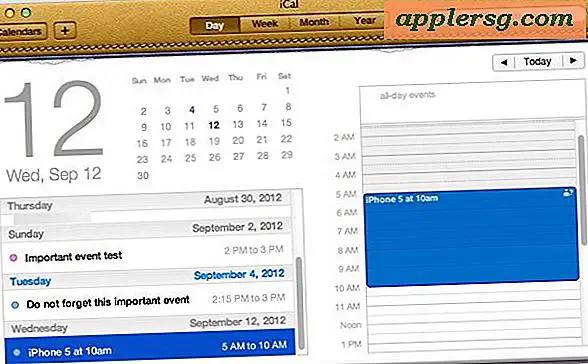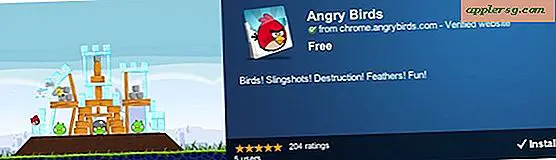So übertragen Sie Zip-Dateien von einem PC-Desktop auf eine SD-Karte (5 Schritte)
Zip-Dateien sind komprimierte Ordner, mit denen Sie große Dateien wesentlich kleiner machen können, damit sie portabel sind. Das Übertragen von Zip-Dateien auf eine SD-Karte ist eine großartige Möglichkeit, große Multimedia-, Tabellenkalkulations- oder Bilddateien mit auf Reisen zu nehmen. Da SD-Ports so verbreitet sind, ist das Übertragen von Dateien auf eine SD-Karte eine praktische Möglichkeit, um Ihre Dateien auf Reisen immer griffbereit zu haben.
Schritt 1
Erstellen Sie einen Ordner auf Ihrem Desktop. Verschieben Sie alle ZIP-Dateien, die Sie übertragen möchten, in diesen Ordner und benennen Sie ihn dann mit einem Namen, an den Sie sich erinnern werden. Wenn Sie nicht sicher sind, ob Ihre Karte genügend Platz für Ihre Dateien bietet, können Sie mit der rechten Maustaste auf diesen Ordner klicken und dann auf "Eigenschaften" klicken, um die Größe der zu übertragenden Dateien anzuzeigen.
Schritt 2
Stecken Sie Ihre SD-Karte in den SD-Port Ihres Computers. Der SD-Port befindet sich normalerweise an der Vorderseite des Computers und ist der kurze und schmale Steckplatz. Wenn Sie einen USB-Adapter haben, stecken Sie einfach die SD-Karte in den Steckplatz und stecken Sie dann das USB-Kabel in Ihren Computer.
Schritt 3
Öffnen Sie die SD-Karte unter "Arbeitsplatz". Klicken Sie einfach auf das Kartensymbol und es öffnet sich ein Fenster mit dem Inhalt der SD-Karte. Wenn Sie überprüfen möchten, wie viel Speicherplatz Sie noch auf Ihrer SD-Karte haben, klicken Sie einfach mit der rechten Maustaste auf das Symbol und wählen Sie dann "Eigenschaften" und dies zeigt den gesamten belegten Speicherplatz und den verfügbaren freien Speicherplatz an.
Schritt 4
Öffnen Sie den Ordner, den Sie in Schritt 1 erstellt haben, und ziehen Sie die Dateien in das SD-Kartenfenster. Sobald die Übertragung gestartet wurde, öffnet sich ein Fenster, das nach Abschluss der Übertragung wieder geschlossen wird.
Entfernen Sie Ihre SD-Karte. Nachdem das Übertragungsfenster geschlossen wurde, können Sie Ihre SD-Karte sicher entfernen, indem Sie sie leicht drücken.